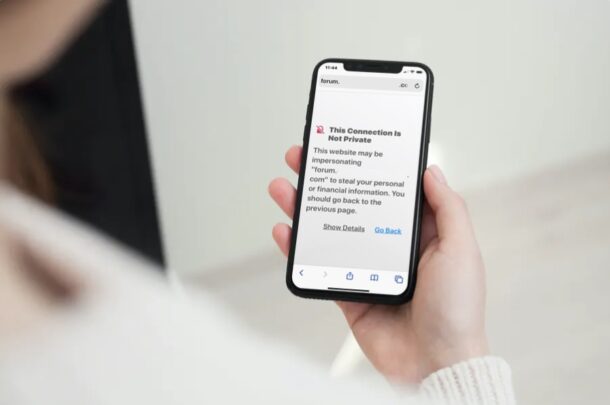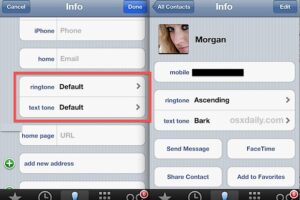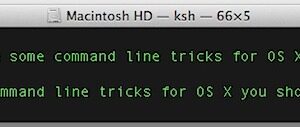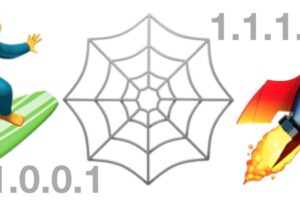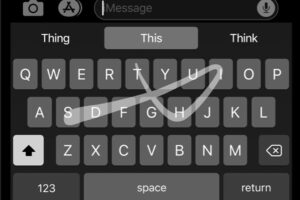Comment écrire des messages à la main sur l'iPhone et l'iPad
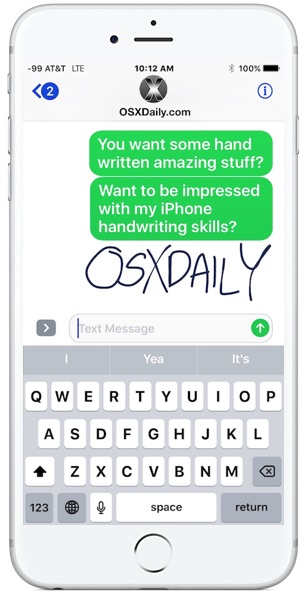
Saviez-vous que vous pouvez écrire à la main des messages et des notes dans Messages pour iOS 10 sur votre iPhone ? Cette fonction vous permet de gribouiller une petite note ou d'esquisser un simple dessin et de l'envoyer à un destinataire.
Contrairement à certaines des nouvelles fonctionnalités de Messages les plus évidentes dans les dernières versions d'iOS qui ont des boutons et des bascules immédiatement visibles dans l'application Messages, la possibilité d'écrire à la main est un peu cachée. Nous allons vous montrer comment révéler l'option d'écriture manuscrite afin que vous puissiez envoyer des gribouillis et des notes par iMessage.
Vous aurez besoin d'une version moderne d'iOS pour disposer de cette fonctionnalité. Tout iPhone ou iPad fonctionnant au-delà d'iOS 10.0 prend en charge la messagerie manuscrite, ainsi que les nombreuses autres nouvelles fonctionnalités de messagerie, comme les autocollants et les effets iMessage.
Accès et utilisation de l'écriture manuscrite dans les messages pour iOS
- Ouvrez l'application Messages et allez ensuite dans n'importe quel fil de discussion, ou envoyez un nouveau message
- Tapez dans la zone de saisie de texte, puis faites pivoter l'iPhone en position horizontale
- Rédigez votre message ou note manuscrite, puis tapez sur "Terminé" pour l'insérer dans la conversation
- Appuyez sur Envoyer comme d'habitude pour envoyer le message manuscrit au destinataire
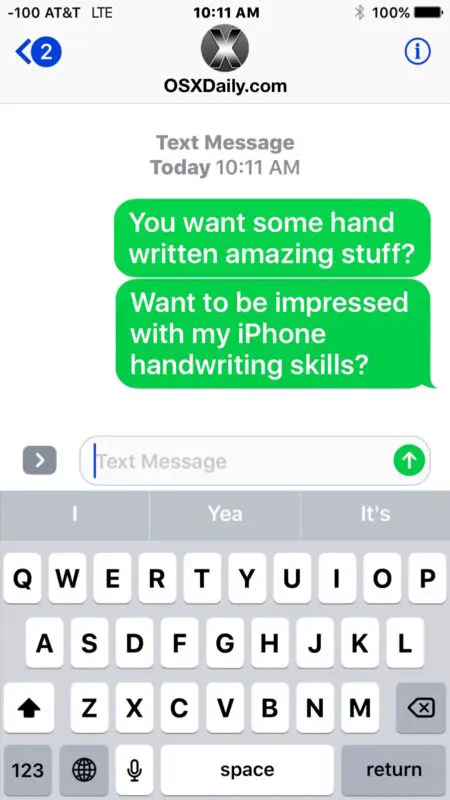
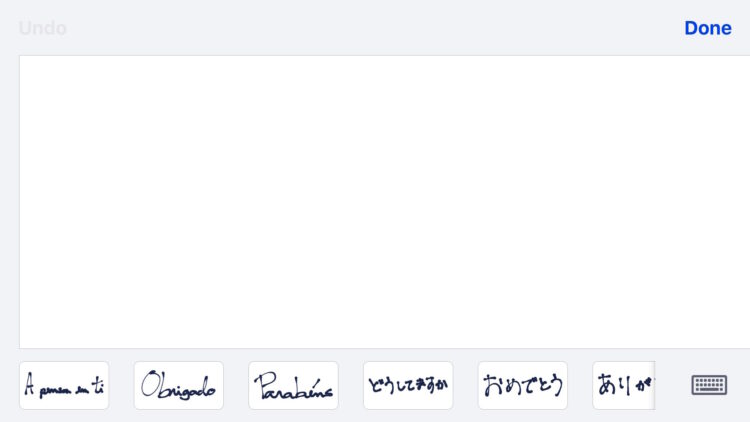
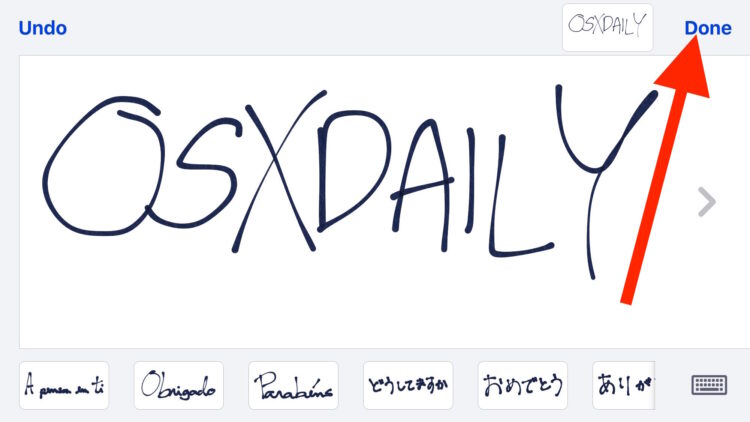
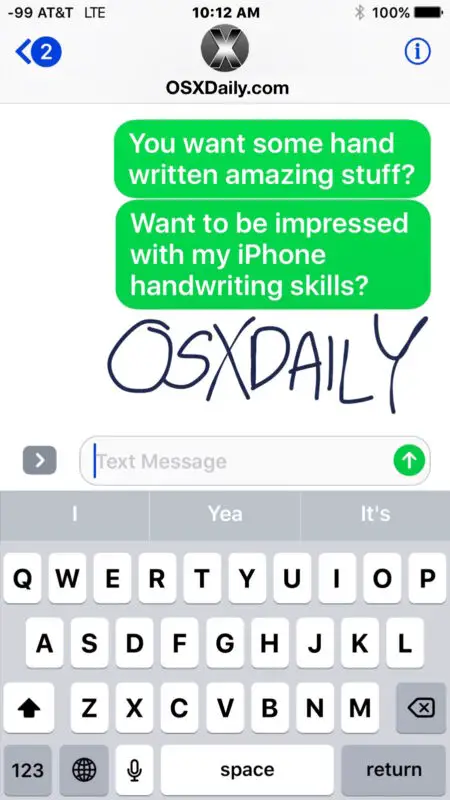
Si vous faites pivoter l'iPhone et que l'option d'écriture n'apparaît pas automatiquement, vous devrez le maintenir en position latérale et appuyer sur le petit bouton de gribouillage, qui se trouve dans le coin du clavier et ressemble à un "o" cursif ou à une sorte de boucle à queue.
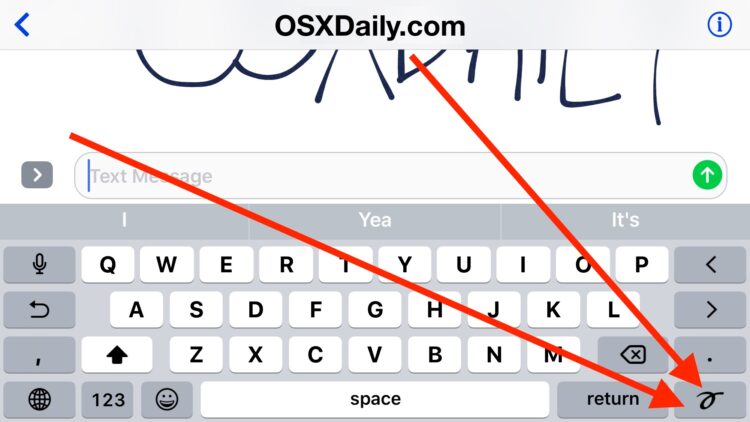
Vous devrez également vous assurer que le verrouillage d'orientation n'est pas activé et n'empêche pas la rotation.
Entrer et sortir du mode d'écriture manuscrite sur l'iPhone
Vous pouvez entrer et sortir du mode écriture en faisant simplement pivoter l'iPhone entre le mode horizontal et le mode vertical dans n'importe quel fil de message. Le destinataire n'a pas besoin d'être sur une version moderne d'iOS ou même un iPhone, le message arrivera juste comme un iMessage ou MMS image si applicable.
Au fait, si vous voulez faire pivoter l'iPhone et que vous voulez juste un clavier plus large comme dans les versions précédentes d'iOS, appuyez sur le bouton du clavier dans le coin pour cacher le panneau des messages manuscrits et faire apparaître le clavier comme d'habitude dans iMessages.
À la réception des messages manuscrits, les autres utilisateurs de l'iPhone et de l'iPad les voient d'abord animés, comme s'ils étaient écrits sur l'appareil, ce qui est un bel effet. Vous pouvez même enregistrer les messages sous forme de fichier image si vous le souhaitez.
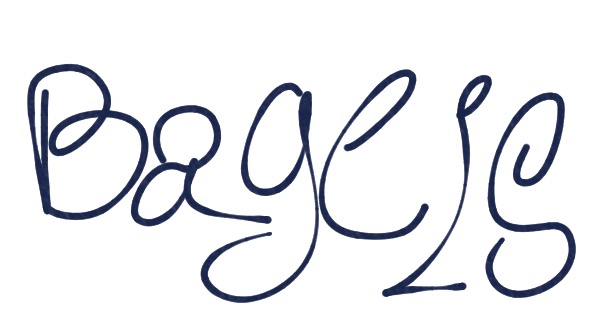
Et si vous êtes sur un Mac, vous pouvez également voir les messages manuscrits, contrairement à de nombreux autres effets de messages d'iOS. C'est une fonction amusante dans l'ensemble, et bien qu'elle soit destinée à l'écriture manuscrite, vous pouvez également gribouiller des dessins et tout autre chose.